使用苹果电脑的小伙伴注意了,苹果电脑vt怎幺开启?下面小编给大家整理了相关步骤介绍,感兴趣的小伙伴不要错过哦! 苹果电脑vt怎幺开启?苹果电脑vt开启教程 1、点击顶部“前往”
使用苹果电脑的小伙伴注意了,苹果电脑vt怎幺开启?下面小编给大家整理了相关步骤介绍,感兴趣的小伙伴不要错过哦!
苹果电脑vt怎幺开启?苹果电脑vt开启教程
1、点击顶部“前往”

2、打开“实用工具”
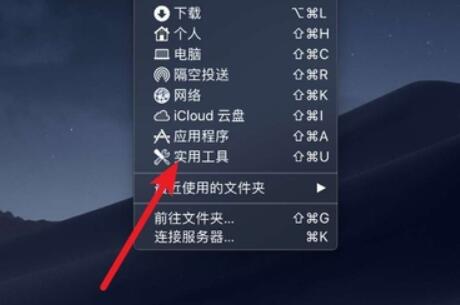
3、打开其中的“终端”

4、在其中输入“sysctl -a | grep machdep.cpu.features”回车。
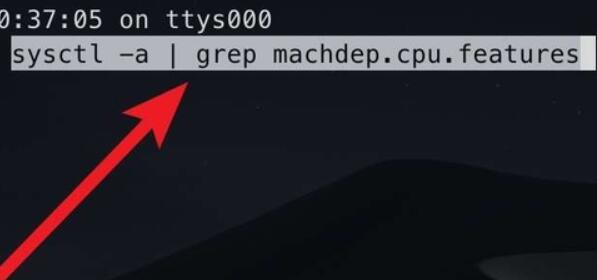
5、如果输出结果有“VMX”说明支持vt。
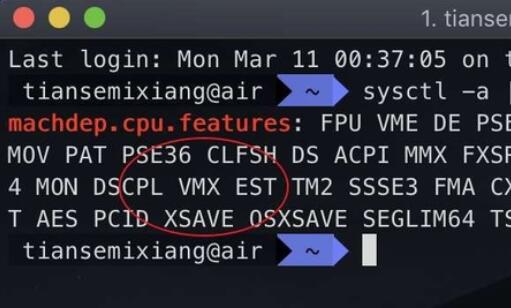
6、再输入“sysctl kern.hv_support”,确认结果是否为“1”
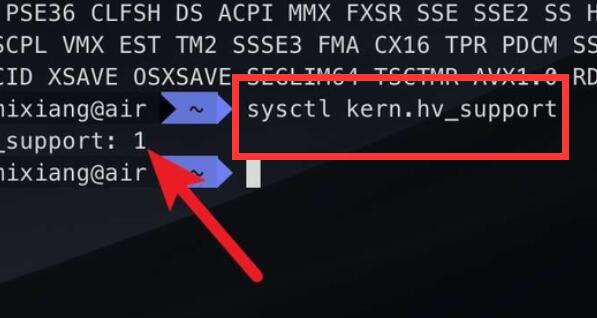
7、确认完成后,输入“sudo nvram boot-args=”kext-dev-mode=1”回车。
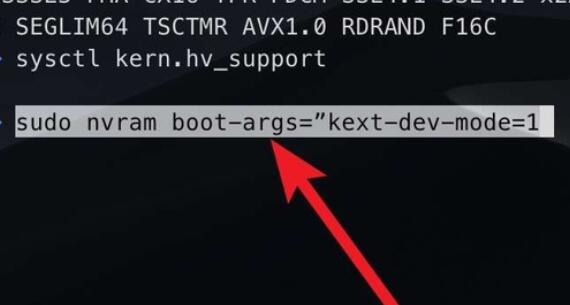
8、最后输入密码就可以开启vt了。
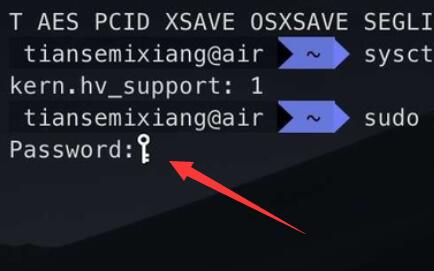
如果在输入过程中,不满足要求,说明不支持vt,无法开启。
以上就是关于苹果电脑vt怎么开启的全部内容了,希望对大家有所帮助。
